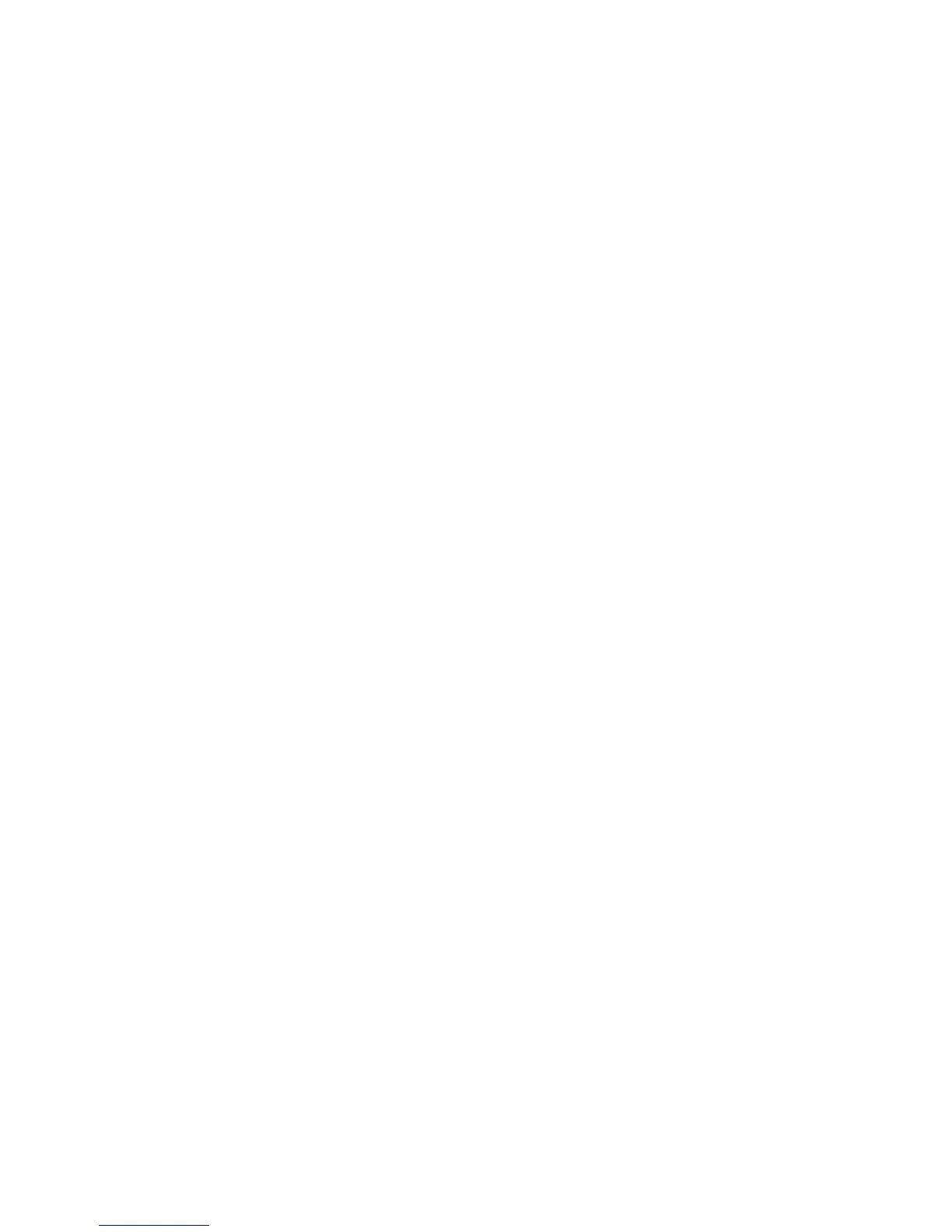Português 29
INICIAR A VIDEOCHAMADA
Para iniciar uma videochamada/sessão
de captura, inicie o aplicativo da sua
preferência e selecione a câmera Rally.
O LED de status se acenderá quando
o vídeo for transmitido.
Observação sobre o vídeo 4K: O cabo
USB 2.0 incluído com a câmera Rally
suporta vídeos FullHD (até 1080p).
Se precisar de vídeos 4K, use um cabo
USB 3.0 (não incluído).
PANORÂMICA E INCLINAÇÃO
Pressione uma vez para ajustar
o movimento ou pressione e mantenha
pressionado para panorâmicas
e inclinação contínuas.
Cuidado: Girar a cabeça da câmera
manualmente pode danicar
o dispositivo.
PREDEFINIÇÕES DA CÂMERA
Congure até 2 posições predenidas.
Quando a câmera estiver na posição
desejada, salve a predenição mantendo
o botão pressionado por 3 segundos.
Volte à posição desejada a qualquer
momento pressionando uma vez o botão.
INÍCIO
Início é a posição da câmera quando
ela é iniciada. Salve um nova posição
de início mantendo pressionado o botão
por 10 segundos.
APLICATIVO PARA
CONFIGURAÇÃO DA CÂMERA
Use este programa para controlar
a panorâmica, a inclinação, o zoom,
o foco e a qualidade da imagem
da câmera (como brilho e contraste).
O software pode ser baixado em
www.logitech.com/support/rallycamera
RIGHTSIGHT
Esta função de enquadrar
automaticamente as pessoas que estão
na sala será baixada depois que a câmera
for conectada pela primeira vez a
um computador (somente Windows).
Para ativar a função em um Mac ou,
se o download for bloqueado no Windows,
instale o Aplicativo para conguração
da câmera. O RightSight será executado
ao iniciar uma videochamada/sessão
de captura e sob demanda ao pressionar
o botão Início. Para desativar a função
RightSight, use o Aplicativo para
conguração da câmera.